Μετατροπή εικόνων σε φορέα
Εδώ και αρκετό καιρό, η έξοδος Ψηφιοποίηση πίνακες έντυπους χάρτες για τον εντοπισμό, στη συνέχεια ήρθε το σαρωτή, αλλά το έργο δεν είναι μόνο εφαρμόζεται σε σαρωμένων χαρτών αλλά άλλοι έχουν μετατραπεί σε εικόνα ή PDF και δεν έχουν τη μορφή φορέα.
Η διαδικασία που πρόκειται να δείξω χρησιμοποιεί το Microstation Descartes, αλλά το ίδιο μπορεί να γίνει για οποιοδήποτε άλλο πρόγραμμα: Σχεδίαση AutoDesk Raster (Πριν την Επικάλυψη CAD), ArcScan, πολλαπλή GIS (Business Tools), θυμάμαι ότι για πολύ καιρό έκανα με τον Corel Draw.
1. Η εικόνα
Υπάρχουν ορισμένοι παράγοντες που καθιστούν δυνατή την πραγματοποίηση του φορέα χωρίς μικρούς πονοκεφάλους. Μεταξύ αυτών η μορφή εικόνας, ένα png ή tiff θα δώσει καλύτερα αποτελέσματα, ενώ ένα jpg είναι σχεδόν αδύνατο. Η ανάλυση στην οποία εξήχθη επίσης επηρεάζει, επειδή εάν μετατραπεί από τη μονάδα εκτύπωσης ή εξαγωγής, κανονικά θα έχει μια κλίμακα που σχετίζεται με το μέγεθος χαρτιού, όσο μεγαλύτερο είναι το μέγεθος χαρτιού, θα μπορούσε να αναμένεται καλύτερη ανάλυση ή τουλάχιστον καλύτερες συνθήκες από μια απλή οθόνη εκτύπωσης.

Το παράδειγμα θα χρησιμοποιήσω είναι ένα κτηματολογικό χάρτη 1: 1,000 που εξάγονται από την Microstation μονάδα εκτύπωσης, ένα 24 «x36» tiff φύλλο.
2. Γεωαναφορά
Ένας τέτοιος χάρτης είναι εύκολος στη γεωαναφορά, επειδή έχει συντεταγμένες στο περιθώριο. Έχω συντάξει τα σημεία χρησιμοποιώντας την εντολή "σημείο αναφοράς", Και εισάγοντας το keyin η συντεταγμένη με τη μορφή "xy = συντεταγμένη Χ, συντεταγμένη Υ", Αυτές είναι οι μπλε κουκίδες της εικόνας στο κάτω μέρος.
Στη συνέχεια, κάλεσα την εικόνα αναφοράς, τοποθετώντας την λίγο έξω από αυτά τα σημεία. Στη συνέχεια, έχω τοποθετήσει τα ίδια σημεία σε διαφορετικό χρώμα, τέμνοντάς τα με τις πράσινες γραμμές, χρησιμοποιώντας πάντα υπερβολικό πάχος για να τα κάνω ορατά. Και τέλος χρησιμοποιώντας το "edit, warp" από τον διαχειριστή του raster, έχω εφαρμόσει τα τέσσερα σημεία ελέγχου όπως φαίνεται στο σχήμα. Τώρα θα πρέπει να μπορείτε να κάνετε vectorize σε κλίμακα.

Αν και το Microstation V8i υποστηρίζει την κλήση ενός αρχείου pdf ως εικόνας και αυτό μπορεί να είναι γεωαναφερμένο με την προηγούμενη διαδικασία, η διαδικασία διάνυσμα δεν ισχύει επειδή απαιτεί ότι έχετε δικαιώματα γραφής. Θα πρέπει να το φορτώσετε και να το αποθηκεύσετε ως εικόνα (δεξί πλήκτρο, αποθήκευση ως...).
3. Η διάνυσμα
 Χρησιμοποιώ Microstation Descartes V8i. Αν και αυτό λειτουργεί το ίδιο με τις προηγούμενες εκδόσεις.
Χρησιμοποιώ Microstation Descartes V8i. Αν και αυτό λειτουργεί το ίδιο με τις προηγούμενες εκδόσεις.
Ενεργοποιήστε τα εργαλεία Descartes.  Για αυτό το κάνουμε "εργαλεία, raster, raster επεξεργασίαΚαι αυτό εμφανίζει μια γραμμή που περιέχει τα βασικά εργαλεία για την επεξεργασία εικόνων.
Για αυτό το κάνουμε "εργαλεία, raster, raster επεξεργασίαΚαι αυτό εμφανίζει μια γραμμή που περιέχει τα βασικά εργαλεία για την επεξεργασία εικόνων.
Ας κάνουμε την άσκηση στο μήλο 15 για να εξηγήσουμε το μουντζούρες τι να κάνετε:
Επιλέξτε τη μάσκα. Το πρώτο εικονίδιο σας επιτρέπει να δημιουργήσετε μάσκες, βάσει κριτηρίων, σε αυτήν την περίπτωση θα χρησιμοποιήσω χρώματα, υποδεικνύοντας ότι θέλω να προσθέσω πορτοκαλί στη μάσκα. Πρέπει να πλησιάσετε το κέντρο της γραμμής και να επιλέξετε ένα πλαίσιο στην περιοχή όπου το χρώμα φαίνεται επίπεδο. Για να διαμορφώσετε το χρώμα που θέλετε να εμφανίσετε τη μάσκα, κάντε την επιλογή "διαλόγου μάσκας χρώματος"Στην περίπτωσή μου, έχω επιλέξει πράσινο. Είναι επίσης δυνατό να δημιουργήσετε πολλά skins και να αποθηκεύσετε τη διαμόρφωση σε μορφή .msk

Αμέσως αυτό που επιλέγεται στη μάσκα αλλάζει στο υποδεικνυόμενο χρώμα (πράσινο). Μπορείτε επίσης να προσθέσετε περισσότερα χρώματα στην ίδια μάσκα ή να τα αφαιρέσετε.
 Διανέμουν κύκλους. Θα χτίσουμε τους κύκλους που φαίνονται στην αρίθμηση των μπλοκ, γι 'αυτό μας ζητάει μια ακτίνα και έπειτα πρέπει απλώς να αγγίξουμε τη γραμμή καθενός από τους κύκλους. Πολύ απλό, έχω χρησιμοποιήσει ένα χρώμα ματζέντα και αρκετό πάχος για οπτικά θέματα. Πρέπει να καθορίσετε ένα μέγιστο πλάτος γραμμής, αυτό γίνεται μετρώντας μια απόσταση που υπερβαίνει το πλάτος της γραμμής στην εικόνα. Για καλύτερο έλεγχο, είναι σκόπιμο να του πείτε να διαγράψει τη διανυσματική εικόνα.
Διανέμουν κύκλους. Θα χτίσουμε τους κύκλους που φαίνονται στην αρίθμηση των μπλοκ, γι 'αυτό μας ζητάει μια ακτίνα και έπειτα πρέπει απλώς να αγγίξουμε τη γραμμή καθενός από τους κύκλους. Πολύ απλό, έχω χρησιμοποιήσει ένα χρώμα ματζέντα και αρκετό πάχος για οπτικά θέματα. Πρέπει να καθορίσετε ένα μέγιστο πλάτος γραμμής, αυτό γίνεται μετρώντας μια απόσταση που υπερβαίνει το πλάτος της γραμμής στην εικόνα. Για καλύτερο έλεγχο, είναι σκόπιμο να του πείτε να διαγράψει τη διανυσματική εικόνα.
Η Κανονικοποίηση. Για να αποφύγετε την δημιουργία περισσότερων κορυφών εξαιτίας του pixilated, εκχωρείται ένας συντελεστής κανονικοποίησης. Το παράδειγμα είναι ένα μη κανονικοποιημένο, δείτε πώς επηρεάζονται οι γραμμές από pixelation.

Διανυσματώστε τα όρια με την τοπολογία. Τώρα θέλω να ψηφιοποιήσω τα όρια, εάν έκανα μια ξεχωριστή μάσκα για όρια μήλων, θα είχε το πρόβλημα ότι δεν θα είχαν τοπολογικό καθαρισμό στους κόμβους των εσωτερικών ορίων. Για να το κάνω αυτό, προσθέτω πορτοκαλί και μαύρο στη μάσκα και μετά αγγίζω τα διανύσματα ξεχωριστά. Το σήμα είναι ότι όλα θα τοποθετηθούν στο χρώμα της μάσκας και θα αγγίξουν μόνο χρησιμοποιώντας την επιλογή "μετατροπή γραμμών"

Απλό, αυτό είναι. Δείτε τη διευρυμένη λεπτομέρεια, ότι οι κόμβοι έχουν αναγνωριστεί διατηρώντας την τοπολογική σύμπτωση στις κορυφές, οι κόμβοι μπορούν να αποθηκευτούν ως αρχείο μορφής .nod. Μπορείτε να επιλέξετε την αλλαγή του χρώματος ή του επιπέδου όταν θέλετε, είναι αυτό που έχω κάνει για να διαχωρίσω το όριο του μπλοκ από την ιδιοκτησία, ακόμη και να δουλέψω με μία μόνο μάσκα.
Μετατροπή κειμένου. Για αυτό, υπάρχουν άλλα εργαλεία που σας επιτρέπουν να επιλέξετε οριζόντιο, περιστρεφόμενο, πολλαπλό κείμενο, μεταξύ άλλων, εφαρμόζοντας OCR. Εκεί είναι να μετατρέψετε μπλοκ (κελιά).

 Άλλες επιλογές φορέα. Μόλις εφαρμοστεί μια μάσκα, οι εργασίες που μπορούν να εφαρμοστούν περιλαμβάνουν:
Άλλες επιλογές φορέα. Μόλις εφαρμοστεί μια μάσκα, οι εργασίες που μπορούν να εφαρμοστούν περιλαμβάνουν:
4. Μετατρέψτε τις γραμμές ξεχωριστά
5. Μετατρέψτε ολόκληρη την πλαισιωμένη περιοχή σε ένα πλαίσιο
6. Μετατρέψτε όλα τα συνδεδεμένα αντικείμενα στο χάρτη
7. Η κατασκευή περιγράμματος περιγράμματος απαιτεί να είναι σε ένα αρχείο σπόρου 3D.
8. Δημιουργία κύκλων
9. Απλοποιήστε τους διανύσματα, αυτό είναι για τις χορδές γραμμών που έχουν πάρα πολλά τμήματα
Η ακρίβεια. Έχω μετρήσει την απόσταση από το μπροστινό μέρος του ακινήτου νούμερο 2, και μου έδωσε 28.9611 μέτρα, το πρωτότυπο ήταν 29.00, το να το κάνω με τα πόδια θα είχε την ίδια διαφορά, αλλά πιο αργό, με έναν πίνακα ψηφιοποίησης θα ήταν χειρότερο. Σε αυτήν την ακρίβεια, πρέπει να ληφθούν υπόψη διάφοροι παράγοντες, όπως η ποιότητα
d σάρωσης, εάν το φύλλο δεν ήταν μειωμένη, η κλίμακα του χάρτη, pixelated ποιότητα και ειδικά η γεωαναφοράς του εδαφίου 2 αυτής της θέσης.
Μαζική διάρθρωση.
Εάν έχετε μια εικόνα δύο χρωμάτων ή βιάζεστε, είναι δυνατό να εκτελέσετε μαζική διάνυσμα, αν και για αυτό πρέπει να λάβετε υπόψη σας κάποιες πτυχές:
- Εάν ο χάρτης περιέχει μόνο όρια, μια φορά οι δοκιμές ομαλοποίησης θα μπορούσαν να γίνουν με απλό τρόπο.
- Αν ο χάρτης έχει κείμενα, το ιδανικό είναι να τα μετατρέψετε πρώτα, στη συνέχεια, με τα εργαλεία καθαρισμού εικόνας να αφαιρέσετε τα βρώμικα υπολείμματα
- Εάν η σάρωση σε χρώμα, με ένα αποδεκτό σάρωσης, όπως ένα 1 φύλλο χάρτη: 50,000, μπορείτε να κάνετε το χρώμα, και κάνοντας μάσκες με χρήσιμες ονόματα (ισοϋψείς καμπύλες, κτίρια, δρόμους, δίκτυο, κ.λπ.), προκειμένου να την εφαρμόσει έτσι ομοιόμορφη σε διαφορετικές εικόνες.
- Όταν έχετε συνεχόμενα φύλλα, είναι προτιμότερο να τα καλέσετε και τα δύο, να κάνετε τις πιθανές προσαρμογές με τη συναρμολόγηση και την διανυσμάτωση με την επιλογή των διαφορετικών φύλλων.
- Συνιστάται να κάνετε αργότερα επίβλεψη, ειδικά σε σπάσματα και περιοχές που βρίσκονται κοντά σε γραμμές.


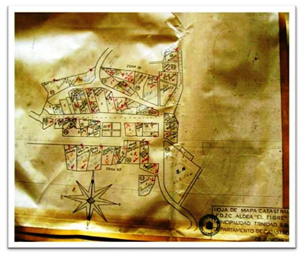




Εντάξει, ελπίζω ότι θα συνεργαστεί με το 8.5, γιατί θα ήταν πολύ σημαντικό.